浅谈Bootstrap中Glyphicons图标的用法
本篇文章给大家介绍一下Bootstrap中Glyphicons图标的用法。有一定的参考价值,有需要的朋友可以参考一下,希望对大家有所帮助。
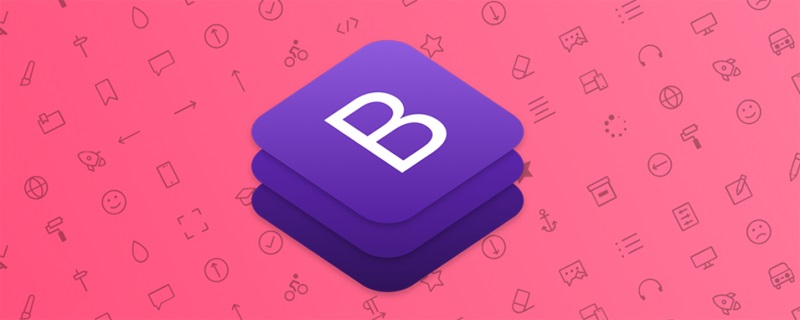
可用的图标
Bootstrap3 提供了差不多300多个来自 Glyphicon Halflings 的字体图标,这些图标可用于按钮、链接、导航和表单等元素。最常见的的图标如图 3‑1所示:
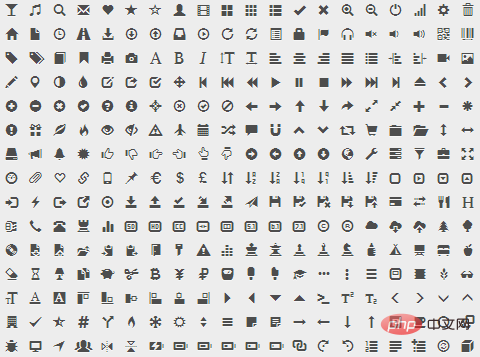
图3-1 Glyphicons提供的图标
Glyphicons Halflings 一般是收费的,但是他们的作者允许 Bootstrap 免费使用。为表谢意,希望你在使用时,尽量为Glyphicons添加一个友情链接。
相关推荐:《bootstrap教程》
如何使用
字体图标的用法非常简单,在任何行内级元素上应用图标类即可。但是,由于图标类不能和其它组件直接联合使用,通常需要单独创建一个行内级元素来放置图标。
出于性能的考虑,所有图标都需要一个基类 .glyphicon和对应每个图标的 .glyphicon-* 类。为了避免屏幕识读设备抓取可能产生混淆的输出内容,建议为图标设置aria-hidden="true"属性。如,以下是添加搜索图标的代码:
<span class="glyphicon glyphicon-search" aria-hidden="true"></span>
Bootstrap 假定所有的图标字体文件全部位于../fonts/目录内(相对于预编译版 CSS 文件的目录)。如果你修改了图标字体文件的位置,你需要根据自身情况,选择以下任何一种方式来更新 CSS 文件:
- 在 Less 源码文件中修改
@icon-font-path和/或@icon-font-name变量。 - 利用 Less 编译器提供的相对 URL 地址选项。
- 修改预编译 CSS 文件中的
url()地址。
使用实例
在需要的任何地方,比如按钮组、按钮、导航、表单输入框、警告框等组件中,你都可以使用这些图标来设计出漂亮的界面。如,在按钮组和按钮中:
<button type="button" class="btn btn-default" aria-label="Left Align"> <span class="glyphicon glyphicon-align-left" aria-hidden="true"></span> </button> <button type="button" class="btn btn-default btn-lg"> <span class="glyphicon glyphicon-star" aria-hidden="true"></span> Star </button>
效果如图 3‑2所示:

图3-2 按钮组中使用字体图标
alert组件中所包含的图标是用来表示这是一条错误消息的,通过添加额外的.sr-only文本,就可以让辅助设备知道这条提示所要表达的意思了。如:
<div class="alert alert-danger" role="alert"> <span class="glyphicon glyphicon-exclamation-sign" aria-hidden="true"></span> <span class="sr-only">Error:</span> Enter a valid email address </div>
效果如图 3‑3所示:

图3-3 警告框中使用图标
定制图标
字体图标一个非常方便的地方,在于可以通过CSS来定制图标的外观。可以毫不夸张的说,只要CSS支持,无论颜色、大小、阴影或者其它任何效果,都可以在字体图标中轻易展现出来。假设在一个按钮上使用字体图标:
<button type="button" class="btn btn-primary"> <span class="glyphicon glyphicon-user"></span> User </button>
效果如图 3‑4所示:

图3-4 字体图标
如果你希望图标稍大一点,你可以为按钮应用 .btn-lg 类,或者通过CSS设置字体尺寸得到任意大小的图标。如:
<button type="button" class="btn btn-primary" style="font-size: 30px"> <span class="glyphicon glyphicon-user"></span> User </button>
效果如图 3‑5所示:

图3-5 字体图标尺寸
同样的方法,你也可以通过设置按钮的文本颜色,来得到你想要的图标颜色。如:
<button type="button" class="btn btn-primary" style="font-size: 30px; color: #f60"> <span class="glyphicon glyphicon-user"></span> User </button>
效果如图 3‑6所示:

图3-6 字体图标颜色
甚至,你也可以为图标添加文本阴影。如:
<button type="button" class="btn btn-primary" style="font-size: 30px; text-shadow: black 5px 3px 3px;"> <span class="glyphicon glyphicon-user"></span> User </button>
效果如图 3‑7所示:

图3-7 字体图标阴影
更多编程相关知识,请访问:编程入门!!
以上是浅谈Bootstrap中Glyphicons图标的用法的详细内容。更多信息请关注PHP中文网其他相关文章!

热AI工具

Undresser.AI Undress
人工智能驱动的应用程序,用于创建逼真的裸体照片

AI Clothes Remover
用于从照片中去除衣服的在线人工智能工具。

Undress AI Tool
免费脱衣服图片

Clothoff.io
AI脱衣机

Video Face Swap
使用我们完全免费的人工智能换脸工具轻松在任何视频中换脸!

热门文章

热工具

记事本++7.3.1
好用且免费的代码编辑器

SublimeText3汉化版
中文版,非常好用

禅工作室 13.0.1
功能强大的PHP集成开发环境

Dreamweaver CS6
视觉化网页开发工具

SublimeText3 Mac版
神级代码编辑软件(SublimeText3)
 bootstrap搜索栏怎么获取
Apr 07, 2025 pm 03:33 PM
bootstrap搜索栏怎么获取
Apr 07, 2025 pm 03:33 PM
如何使用 Bootstrap 获取搜索栏的值:确定搜索栏的 ID 或名称。使用 JavaScript 获取 DOM 元素。获取元素的值。执行所需的操作。
 vue中怎么用bootstrap
Apr 07, 2025 pm 11:33 PM
vue中怎么用bootstrap
Apr 07, 2025 pm 11:33 PM
在 Vue.js 中使用 Bootstrap 分为五个步骤:安装 Bootstrap。在 main.js 中导入 Bootstrap。直接在模板中使用 Bootstrap 组件。可选:自定义样式。可选:使用插件。
 bootstrap垂直居中怎么弄
Apr 07, 2025 pm 03:21 PM
bootstrap垂直居中怎么弄
Apr 07, 2025 pm 03:21 PM
使用 Bootstrap 实现垂直居中:flexbox 法:使用 d-flex、justify-content-center 和 align-items-center 类,将元素置于 flexbox 容器内。align-items-center 类法:对于不支持 flexbox 的浏览器,使用 align-items-center 类,前提是父元素具有已定义的高度。
 bootstrap怎么插入图片
Apr 07, 2025 pm 03:30 PM
bootstrap怎么插入图片
Apr 07, 2025 pm 03:30 PM
在 Bootstrap 中插入图片有以下几种方法:直接插入图片,使用 HTML 的 img 标签。使用 Bootstrap 图像组件,可以提供响应式图片和更多样式。设置图片大小,使用 img-fluid 类可以使图片自适应。设置边框,使用 img-bordered 类。设置圆角,使用 img-rounded 类。设置阴影,使用 shadow 类。调整图片大小和位置,使用 CSS 样式。使用背景图片,使用 background-image CSS 属性。
 bootstrap怎么写分割线
Apr 07, 2025 pm 03:12 PM
bootstrap怎么写分割线
Apr 07, 2025 pm 03:12 PM
创建 Bootstrap 分割线有两种方法:使用 标签,可创建水平分割线。使用 CSS border 属性,可创建自定义样式的分割线。
 bootstrap怎么设置框架
Apr 07, 2025 pm 03:27 PM
bootstrap怎么设置框架
Apr 07, 2025 pm 03:27 PM
要设置 Bootstrap 框架,需要按照以下步骤:1. 通过 CDN 引用 Bootstrap 文件;2. 下载文件并将其托管在自己的服务器上;3. 在 HTML 中包含 Bootstrap 文件;4. 根据需要编译 Sass/Less;5. 导入定制文件(可选)。设置完成后,即可使用 Bootstrap 的网格系统、组件和样式创建响应式网站和应用程序。
 bootstrap怎么调整大小
Apr 07, 2025 pm 03:18 PM
bootstrap怎么调整大小
Apr 07, 2025 pm 03:18 PM
要调整 Bootstrap 中元素大小,可以使用尺寸类,具体包括:调整宽度:.col-、.w-、.mw-调整高度:.h-、.min-h-、.max-h-
 bootstrap按钮怎么用
Apr 07, 2025 pm 03:09 PM
bootstrap按钮怎么用
Apr 07, 2025 pm 03:09 PM
如何使用 Bootstrap 按钮?引入 Bootstrap CSS创建按钮元素并添加 Bootstrap 按钮类添加按钮文本






